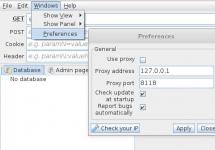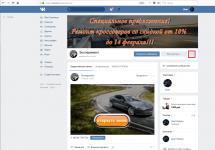Затирание IMEI после прошивки, распространенная проблема, с которой чаще других сталкиваются владельцы смартфонов на базе чипов MKT. «Безимейное» устройство просто не сможет поймать сеть и превратиться в красивую игрушку. Восстановление аппарата - сложная и дорогостоящая процедура. Однако сделать это можно и дома. Сейчас мы расскажем как.
Механика процесса
Уничтожение IMEI происходит вследствие затирания информационного файла nvram. В нем также хранится серийный номер устройства, калибровки беспроводного оборудования. Чтобы восстановить этот файл, всю информацию придется переписывать вручную заново. Разобраться в этом процессе непросто, поэтому мы рассматриваем замену вашего поврежденного файла nvram на донорский, который можно скачать в интернете.
После замены, серийный номер, адреса и IMEI аппарата будут совпадать с донором. Смартфон начнет звонить, но далее лучше обратиться за профессиональной помощью. Также вы можете самостоятельно «замаскировать» IMEI под «родные». Но после следующего сброса настроек вернется информация донора.
Также мы рекомендуем предварительно прочесть статью «Прошиваем Lenovo, Fly, Huawei и т.д на базе MTK с сохранением IMEI ». Она поможет вам не остаться без IMEI, если телефон пока работает нормально.
Предупреждение:
Данная инструкция не является руководством к действию. Администрация ресурса не несет ответственности за то, что вы делаете со своим смартфоном или планшетом.
Подготовка
Первое, что необходимо сделать - прошить смартфон на чистую прошивку, как указано в статье выше. Также включите установку программ из неизвестных источников.
Далее получите рут и установите модифицированное рекавери одним из методов статьи «Простые способы получить Root на устройствах с процессором MTK65XX »
Найдите в интернете файл донора nvram и загрузите на карту памяти устройства. Файл должен выглядеть вот так.

Также потребуется загрузить приложение Terminal Emulator for Android и скачать программу Mobileuncle MTK Tools если вы хотите «прописать» свои IMEI после завершения восстановления.
Предвидя вопросы: да, это самый простой метод восстановления IMEI .
Установка файла донора nvram в систему
Итак, файл nvram.img на карте памяти, рут получен, Terminal Emulator for Android установлен. Теперь войдите в Terminal Emulator for Android, подтвердите права суперпользователя и введите команду SU , выбор подтверждаем клавишей «ввод». Вы увидите приглашение shell (#).

В терминале пишем команду dd if=/sdcard/nvram.img of=/dev/nvram

Когда процесс завершится, Terminal Emulator for Android покажет вот такой текст.

Теперь читаем статью «Сброс настроек Android устройства из режима Recovery » и сбрасываем настройки на заводские. Смартфон запустится и начнет ловить сеть. В принципе, на этом можно остановиться. Но ходить с чужим IMEI противозаконно. Давайте впишем свой.
Подмена IMEI на «родной»
Перепишите IMEI с коробки или задней крышки устройства на отдельный листик. Если рут права не слетели, заново установите Mobileuncle MTK Tools и запустите программу.

Теперь найдите меню Engineer mode - MTK engineer mode


Листаем на вкладку Telephony и находим CDS Information

Теперь перейдите на Radio Information - Phone 1 и введите команду AT+EGMR=1,7, "IMEI" . Здесь "IMEI" - это ваш IMEI, переписанный с коробки.

Жмите Send AT command , перезагружайте смартфон и радуйтесь своему IMEI.

Но если устройство на две сим-карты, потребуется вписать второй IMEI. Снова проделываем путь CDS Information - Radio Information - Phone 2 , но теперь используем команду вид AT+EGMR=1,10, "IMEI" . Снова вписываем, перезагружаемся, проверяем корректность IMEI в настройках и спокойно пользуемся устройством.
Затирание IMEI и правильный способ решения проблемы, или что такое NVRAM .
IMEI на наших устройствах слетает при форматировании, а иногда и при прошивке FlashTool-ом.
Чтобы понять природу этого явления, необходимо окунуться в недра EMMC. Там есть раздел /dev/nvram
. В нем находятся IMEI, SN, MAC адреса сетевых интерфейсов и др.
Если открыть скаттер то можно обнаружить в 16-й строке __NODL_NVRAM
0xe00000. Начало строки __NODL_
заставляет флэштул игнорировать этот пункт. Почему же, несмотря на это, он его иногда затирает - мне неизвестно. Именно это и является причиной исчезновения IMEI после прошивки, и как понятно из предыдущего, не только ИМЕЙ. То есть, мы удаляем раздел не давая взамен ничего!
Итак, /dev/nvram прошивается на заводе
и все дальнейшие официальные апдейты и прошивки даже думать не смеют его трогать. Как бы не менялась программная часть, он остается неизменным. В редких случаях, производитель вносит изменения в него, и выпускает прошивки для сервис центров, включая в нее и этот раздел.
В рабочей системе IMEI находятся по пути /data/nvram . Точнее /data/nvram/md/NVRAM/NVD_IMEI/. Директория /data/nvram создается при первом запуске устройства, путем копирования в нее содержимого /dev/nvram . Распространена рекомендация сохранять папку /data/nvram для восстановления имей в будущем. Это, конечно, справедливо, как и призывы к бэкапу в принципе. Калибровки с имеями вы восстановите, но эта директория бесполезна при восстановлении раздела /dev/nvram.
Что необходимо предпринять дабы избежать проблем в будущем?
Во первых нужно создать полный дамп памяти устройства. Рекомендую это сделать сразу после покупки устройства, до начала поиска лучшей в мире прошивки. В зависимости от метода дампа, среди прочих файлов должен быть файл nvram.img
. Именно img размером 5242880. Это и есть образ необходимого раздела. Всякие nvram.tar и прочие ext4 это копии /data/nvram и интереса не представляют.
Для создания только образа раздела /dev/nvram можно воспользоваться командой:
dd if=/dev/nvram of=/sdcard/nvram.img bs=5242880 count=1
5242880 это размер раздела для устройств на платформах 6577-6589. В результате по пути sdcard будет создан файл nvram.img
. Сохраняем его в надежное место.
Как восстановить затертый раздел /dev/nvram?
Самый простой способ, скопировать сохраненный ранее файл его в память устройства набрать команду:
dd if=/sdcard/nvram.img of=/dev/nvram
Результатом успешной отработки команды послужат строчки
10240+0 records in
10240+0 records out
5242880 bytes transfered in…..
Для прошивки этого раздела ФлэшТулом находим в скатере строчку __NODL_NVRAM
.... и удаляем в ней __NODL_
, после чего в окне программы выбираем наш nvram.img
. Именно выбираем. Хоть он и станет доступен в окне программы, но ФлэшТул его сам не подхватит.
Иногда флэштул не хочет шить отдельно этот раздел. В этом случае необходимо скачать прошивку для флэштула, открыть правленый скатер и отметить кроме прочего и nvram.img
Для того чтобы прошить ФлэшТулом методом Upgrate, который требует включения всех пунктов, только необходимые на момент разделы, делаем следующее:
Открываем scatter в любом текстовом редакторе. Дописываем в начало строки раздела который хотим исключить __NODL_. Например __NODL_PRELOADER 0x0. Сохраняем, открываем скаттер ФлэшТулом и шьем только те разделы которые остались не закомментированы, тк ФлэшТул их не увидит.
Данный трюк позволяет как скрывать, так и открывать закрытые пункты скаттера. Таким образом, можно выборочно шить необходимые разделы через Upgrate, например nvram.
Как сделать и восстановить бэкап NVRAM
NVRAM в приложении к смартфонам на платформе МТК - это служебная область в энергонезависимой памяти, в которой хранятся IMEI, MAC-адреса для WiFi, BT, и много другой уникальной для Вашего смартфона информации. Когда Вы делаете сброс к заводским настройкам, из этого раздела делается копия в раздел пользовательских данных /data, и уже эти данные использует Андроид.
Чем чревата порча раздела NVRAM
Работающими со сбоями или вообще не работающими WiFi, BT, мобильной связью
Как можно испортить раздел NVRAM
Некорректно отработавшей при прошивке версией SP Flash Tool (именно поэтому рекомендуется пользоваться именно той версией, которая идет вместе с прошивкой), полным форматированием памяти в SP Flash Tool (в редких случаях приходится делать эту операцию), неправильным скриптом для рекавери.
Этих проблем можно избежать, если следовать простому правилу : получив на руки смартфон, первым делом надо сделать бэкап (в том числе, и раздела NVRAM, или хотя бы только его) и сохранить его на компьютере!
Возможно, с ним будут какие-то проблемы и придется его возвращать по гарантии, бывает, что прошивку, с которой он пришел, просто не найти в сети, возможно, Вы переэкспериментируете с прошивками.... Рекомендую делать полный бэкап, а потом уже экспериментировать.
Для создания бэкапа у Вас должны быть права root на телефоне или установлено рекавери TWRP.
Бэкап раздела NVRAM можно получить следующими способами:
С помощью рекавери TWRP
Если для Вашего телефона уже есть расширенное рекавери TWRP, в нем можно сделать бэкап для восстановления (в нем же) всех основных системных разделов - просто в главном меню нажмите кнопку Backup , отметьте галочки на всех пунктах Select partitions to back Up , поставьте галочку включения сжатия Enable compression , задайте имя нажатием Set Backup Name и свайпом вправо запустите создание бэкапа
Скриншот
После этого перегрузитесь и, подключив смарт к ПК, скопируйте папку TWRP\BACKUPS\имя вашего бэкапа в надежное место. Из такого полного бэкапа Вы всегда можете восстановить любой необходимый раздел, в том числе и NVRAM
С помощью MTK Droid Tool
Большинство владельцев телефонов на платформе МТК знает этот мощный инструмент.
Скачайте последнюю версию отсюда
- На компьютере установлены
- На телефоне в настройках в разделе "Параметры разработчика" включена Отладка по USB . Если у Вас в настройках нет раздела "Параметры разработчика", то зайдите в настройках в пункт "О телефоне" и 7-кратным тапом по номеру сборки включите отображение раздела "Параметры разработчика".
После этого от имени администратора запускайте MTKdroidTools и подключайте кабелем телефон к порту на материнской плате ПК
После того, как программа обнаружит Ваш телефон, в левом нижнем углу появится цветной прямоугольник, сигнализирующий возможности работы с телефоном.
Если этот прямоугольник зеленый , как на скриншоте - все в порядке, root shell есть
Скриншот

Если этот прямоугольник желтый , то надо нажать справа внизу кнопку ROOT и следовать указаниям
Скриншот

Чаще всего программе удается получить временный root shell.
После этого нажмите кнопку IMEI/NVRAM, проверьте наличие галочек на пунктах /dev/nvram и /data/nvram и нажмите кнопку Backup . По окончании работы в подпапке программы BackupNVRAM появятся два файла с расширениями bin и tar и информацией в имени о имени телефона, IMEI и дате/времени создания бэкапа NVRAM.
Скриншот

С помощью ADB
Скачайте архив и распакуйте в папку с полным доступом для Вас (желательно, без пробелов и русских букв в пути), в которой Вы будете хранить свой бэкап NVRAM.
Проверьте перед запуском, что:
- На компьютере временно отключен антивирус
- На компьютере установлены ADB
- На телефоне в настройках в разделе "Параметры разработчика" включена Отладка по USB. Если у Вас в настройках нет раздела "Параметры разработчика", то зайдите в настройках в пункт "О телефоне" и 7-кратным тапом по номеру сборки включите отображение раздела "Параметры разработчика".
Подключите кабелем телефон к порту на материнской плате ПК и запустите NVRAM_backup.bat , по окончании работы в папке появится файл nvram.img .
Восстановление бэкапа раздела NVRAM:
NVRAM – особенная область памяти на современных смартфонах с операционной системой Android. При первом включении телефона в этот отдел записываются сведения относительно IMEI телефона, подключаемых сим-карт и т.д. При неудачной прошивке на смартфоне может стереться файл с NVRAM, тогда часть важных сведений будет утеряна. В некоторых случаях, это приводит к потере функциональности смартфоном.
Как определить, что проблема именно в NVRAM
Потеря NVRAM часто становится следствием неправильного отката настроек через сторонние программы, частичной или полной прошивке, также сделанной неправильно. Признаки, по которым можно судить о потере файла:
- Если включить на смартфоне Wi-Fi, появляется сеть с названием «NVRAM warning err=0x10»;
- После ввода USSD-команды *#06# в ответном сообщении не приходит кодов IMEI, т.к. они хранятся в NVRAM.
В некоторых случаях телефон не может обнаружить сеть сим-карты.
Способы восстановления
Перед началом процесса восстановления рекомендуется зарядить смартфон хотя бы на 50%, лучше – полностью. Неважно, каким способом будет проводиться возврат утерянного файла, эта процедура занимает некоторое время и нельзя, чтобы телефон разрядился.
Восстановление из резервной копии
Для этого необходимы Root права на телефоне. Восстановление возможно только в том случае, если владелец сделал полную резервную копию перед прошивкой. Рекомендуется сохранять файл резервной копии на ПК, чтобы не потерять его при записи новой ОС на смартфоне. Восстановление NVRAM из сделанной резервной копии:
- Запустить приложение восстановления на телефоне;
- Подключить смартфон к ПК через USB;
- Включить доступ Root на смартфоне;
- Нажать кнопку Restore/Восстановить;
- Следовать указаниям системы на устройстве.
Внешний вид меню и действия пользователя могут незначительно изменяться на разных устройствах и операционных системах.
Через TWRP Recovery
Приложение TWRP Recovery можно скачать . Оно бесплатное, устанавливается непосредственно на смартфон. TWRP Recovery позволяет проводить восстановление всей системы или отдельных частей, в том числе, NVRAM.
- Запустить приложение;
- Войти в меню «Restore»;
- Найти нужный вариант резервной копии;
- Выбрать разделы, которые пользователь хочет восстановить;
- Подтвердить выбор.

Через SP Flash Tool
Программа предназначена для работы с прошивкой устройства. Скачать SP Flash Tool можно на официальном сайте разработчика. Необходимо подключить смартфон к ПК с установленной утилитой по USB:
- Запустить SP Flash Tool;
- Найти телефон программой;
- Перейти во вкладку «Write Memory»;
- В разделе File Path указать путь к файлу с NVRAM;
- Нажать кнопку записи в память;
- Перепрошить смартфон заводским вариантом ОС.

Через терминал
Алгоритм работы с утилитой ADB схож с предыдущими вариантами. Необходимо подключить смартфон к ПК, указать путь к файлу NVRAM и нажать кнопку Root.

Для работы с утилитой на телефоне должны быть установлены Root права.
Если резервной копии нет
Не всякий пользователь достаточно предусмотрителен, чтобы сделать бэкап до установки прошивки. Если копии важного файла нет, существуют способы восстановления без нее.
Использование патча
Специальный патч создан для восстановления NVRAM. Скачать патч можно . Далее следует алгоритм:
- Установить архив в память телефона, пользуясь одной из перечисленных выше программ, например, TWRP;
- В режиме рекавери на смартфоне найти файл с названием «Patch IMEI Fixing», запустить его;
- Дождаться завершения установки.
Программа SN Write Station Tool
Программа бесплатная, скачать SN Write Station Tool можно . Устанавливается на ПК, со смартфоном работает по USB подключению. SN Write Station Tool предназначена для восстановления IMEI.

Лучше всего совместима с Windows 7, на других операционных системах может работать нестабильно.
IMEI&SN Writer
Необходимо скачать и установить утилиту на компьютер. Далее:
- Подключить смартфон к ПК;
- Установить в IMEI&SN Writer подключение (поставить галку на USB);
- Выбрать разделы для восстановления во вкладке Write Litem;
- Нажать большую кнопку START для запуска восстановления.

В большинстве случаев владельцы смартфонов и планшетов от китайских брендов работающих на процессорах Mediatek сталкиваются с проблемой неверного IMEI. Это происходит в момент прошивки устройства (в частности модема), либо же выполнения полного сброса устройства до заводских настроек. Естественно, в случае слетевшего IMEI вы не сможете звонить и принимать сообщения, но данную ситуацию можно исправить и в будущем не допускать подобного за счёт сделанной резервной копии раздела NVRAM.
Расположение IMEI в Андроид
Если речь зашла об устройствах Mediatek, то вам стоит знать, что IMEI хранится в разделе NVRAM. Иными словами – это определенная область в которой хранится не только IMEI, но и MAC-адрес модуля Wi-Fi и Bluetooth, а также прочая не менее полезная информация, которая может быть утеряна.Что произойдёт в случае удаления/повреждения раздела NVRAM
В 99% случаях на вашем устройстве перестанет отображаться сеть мобильного оператора, не будет работать Wi-Fi и Bluetooth.Как можно повредить раздел NVRAM
- Если вы прошиваете устройство не той версией программы SP Flash Tool.
- Выполняя полное форматирование памяти в программе SP Flash Tool.
- Использование заранее неправильного скрипта в Recovery Mode.
Как избежать возможных проблем с NVRAM (сэкономить время, а возможно и деньги)
Всех проблем, связанных с повреждением IMEI можно избежать весьма простым способом – заранее сделать резервную копию раздела NVRAM и после скопировать созданный бэкап к себе на ПК, чтобы не потерять. Чтобы выполнить бэкап у вас должны быть получены root-права (), либо установлено , к примеру, TWRP.Как сделать/восстановить резервную копию NVRAM
Способ первый: с помощью кастомного рекавери на примере TWRPПосле выполнения резервного копирования можно подключить устройство к компьютеру через USB-кабель и перейти в папку TWRP/BACKUPS/созданный_файл_резервного_копирования, после чего скопировать данный архив в любую из папок на ПК для дальнейшего восстановления на устройстве в случае повреждения раздела NVRAM.
Для восстановления созданной ранее резервной копии вам понадобится проделать несколько несложных действий:

Способ второй: с помощью программы MTK Droid Tools (понадобится ПК)
Условия, при которых данный способ окажется успешным:
- Наличие root-прав на устройстве.
- Включенный режим отладки по USB.
- Установленный драйвер ADB.
- Запускаем программу MTK Droid Tools, подключаем смартфон к компьютеру. В главном окне в нижнем левом углу должен появится прямоугольник, окрашенный либо в зеленый, либо в желтый цвета.
- Если прямоугольник зеленый, то сразу переходим к пункту 4 данной инструкции.
- Если прямоугольник окрашен в желтый цвет, то нажимаем по кнопке ROOT в правом нижнем углу программы и следуем указаниям.
- Нажимаем на кнопку IMEI/NVRAM. Появится новое окно.
- Здесь вам нужно установить галочку напротив пункта /dev/nvram. После чего нажать на кнопку «Backup».
Как только процедура резервного копирования будет окончена, в выбранной вами папке вы найдете файл с расширением BIN. При желании данный файл можно повторно скопировать в иную папку, чтобы не потерять, ведь он может понадобится нам для дальнейшего восстановления раздела NVRAM.
Чтобы восстановить раздел NVRAM с помощью программы MTK Droid Tools нужно выполнить следующие действия:
- Проделать все операции с пункта 1 по пункт 4.
- На 5 пункте ставим галочку напротив пункта /dev/nvram и после нажимаем на кнопку «Restore», указываем путь к ранее созданному бэкапу и ждем пока программа завершит процесс восстановления резервной копии.